Tutorial Bikin Templet Cekrek Shoot langsung di HP dengan I Designer
Assalamu'alaikum
Bismillahirrohmanirrohim
Untuk Tutor Kali ini adalah Tutor Lanjutan dari Tutorial Bikin Templet Cekrek Shoot dengan PPM
Tapi Pada kali ini.., Ane mau bikin dengan Tambahan Alat, Berikut Alat_nya ;
- HP Symbian
- Apps Cekrek Shoot by CahJoss
- I Designer, Buat yang Butuh ..., Bisa Download Di Sini
- PPM, Buat yg Butuh Silahkan Download Di Sini
- Virtual Key, Jika Belum Punya Silahkan Donload Di Sini
- X Plore
Agar lebih Jelas Silahkan Simak Di Bawah ini ..... ;
Keterangan Gambar Lihat di Bagian Bawah...,
1. Siapkan Gambar yang mau di bikin Templet ( Ane Masih Pake Gambar yg Kemarin )
2. Buka Gambar dengan I Designer seperti di bawah ini ;
* Keterangan Gambar ;
Jangan lupa.., jika ada yang kurang Paham dengan Tutor ini , silahkan Tanyakan langsung pada Kolom Komentar di bawah ini.
Semoga Bermanfa'at, Sekian dan Terimakasih
Wassalamu 'Alaikum Warohmatullohi Wabarokaatuh
* Lihat juga Post yg lain Sob... ;
- Cara Bikin Templet Cekrek yang Paling Mudah
- Cara Bikin Templet Cekrek dengan PPM
Bismillahirrohmanirrohim
Untuk Tutor Kali ini adalah Tutor Lanjutan dari Tutorial Bikin Templet Cekrek Shoot dengan PPM
Tapi Pada kali ini.., Ane mau bikin dengan Tambahan Alat, Berikut Alat_nya ;
- HP Symbian
- Apps Cekrek Shoot by CahJoss
- I Designer, Buat yang Butuh ..., Bisa Download Di Sini
- PPM, Buat yg Butuh Silahkan Download Di Sini
- Virtual Key, Jika Belum Punya Silahkan Donload Di Sini
- X Plore
Agar lebih Jelas Silahkan Simak Di Bawah ini ..... ;
Keterangan Gambar Lihat di Bagian Bawah...,
1. Siapkan Gambar yang mau di bikin Templet ( Ane Masih Pake Gambar yg Kemarin )
2. Buka Gambar dengan I Designer seperti di bawah ini ;
| Gbr 1 ; |
Gbr 2 ; |
| Gbr 3 ; |
Gbr 4 ; |
| Gbr 5 ; |
Gbr 6 ; |
| Gbr 7 ; Pilih Best ya.... |
Gbr 8 ; |
| Gbr 9 ; Buka Gbr dg PPM |
Gbr 10 ; |
| Gbr 11 ; |
Gbr 12 ; |
| Gbr 13 ; |
Gbr 14 ; |
| Gbr 15 ; |
Gbr 16 ; |
| Gbr 17 ; |
Gbr 18 ; |
| Gbr 19 ; |
Gbr 20 ; |
| Gbr 21 ; |
Gbr 22 ; |
* Keterangan Gambar ;
- Gbr 1 ; Buka Gambar yang mau di bikin templet dengan I Designer di Hp Symbian, Klik pada gambar ikon Pensil Di Bawah, Kemudian Pilih icon Kotak yg di tunjuk panah untuk Croping Gambar, Usahakan Crop Sesuai / Pas pada layar untuk mendapat Hasil yang Maksimal.
- Gbr 2 ; Setelah Membuat Kotak croping, secara otomatis akan muncul menu Pop Up Pilih Cut.
- Gbr 3 ; Hasil setelah di Cut, kmudian klik Menu pojok bawah kiri, pilih File > Save as > Pilih Folder
- Gbr 4 ; Beri Nama File sesuai Selera. Contoh ; Samsung Test 1
- Gbr 5 ; Pilih Format PNG > 24 (16,27 million colors) > Best, maka Gbr akan Tersimpan pada Folder yg Telah di Tentukan sebelumnya., dan pada Gbr 8 adalah Hasil dari Edit melalui I Designer tadi.
- Gbr 9 - 13 ; Masuk ke PPM gunakan Virtual Key untuk memudahkan dalam menggeser Kursor, dan pada Gbr 10, hanya Contoh Virtual key dengan Mode Nav keys, Tekan Menu > File > Simpan > PNG
- Gbr 14 ; pilih Menu pada Virtual Key, Kemudian Pilih Keypad 1 ( atau yg lain asal yg ada Angkanya ), Perhatikan Angka di Pojok Atas tertulis angka 255 | 255
- Gbr 15 - 16 ; Klik pada angka Sembilan, maka Anga di atas akan Berubah Menjadi 0 | 255 , Kemudian Gerakan Kursor pada bagian Layar yg berwarna Putih , dan Klik OK, maka Warna Putih tadi akan berubah Transparan ( lihat Gbr 16 ), klik OK pada bagian Pojok Bawah atau bisa juga klik kiri pada Nav Key, maka Akan Muncul Pop Up (menu) untuk memilih tempat Penyimpanan yang Kita inginkan.
- Gbr 18 ; Beri Nama gambar sesuai selera Anda, dan Klik OK Tengah, maka PPM akan Menyimpan Gambar Transparan PNG yang telah kita Edit. Sampai Langkah ini Kita sudah Berhasil Membuat Gambar PNG yang siap di jadikan Templet.
- Langkah Selanjutnya adalah Membuat File Ini ;
- Agar lebih Mudah, sebaiknya Jangan Keluar dulu dari PPM ya....
- Copy salah satu File.ini dari Templet yg sudah jadi seperti Pada Tutor Sebelumnya
- Gbr 19 - 22 ; adalah cara untuk mengisi File ini, Caranya Geser kursor Tepat pada Pojok Layar gambar Templet kita yg tadi. klo belum tahu cara mengedit Fil ini Silahkan Anda Masuk Sini dulu untuk Memahaminya ,
- Jika Gambar PNG dan File ini sudah jadi, Silahkan Rename dengan File tersebut dengan Nama yang SAMA ; Contoh ; Test 1.png dan Test 1.ini
- Setelah di pastikan Namanya sama, kemudian Taruh Kedua File tersebut di ; !\Private\e3678f2f\templetes\ Di sini
Jangan lupa.., jika ada yang kurang Paham dengan Tutor ini , silahkan Tanyakan langsung pada Kolom Komentar di bawah ini.
Semoga Bermanfa'at, Sekian dan Terimakasih
Wassalamu 'Alaikum Warohmatullohi Wabarokaatuh
* Lihat juga Post yg lain Sob... ;
- Cara Bikin Templet Cekrek yang Paling Mudah
- Cara Bikin Templet Cekrek dengan PPM
Tutorial Bikin Templet Cekrek Shoot langsung di HP dengan I Designer
 Reviewed by Admin
on
February 25, 2016
Rating:
Reviewed by Admin
on
February 25, 2016
Rating:
 Reviewed by Admin
on
February 25, 2016
Rating:
Reviewed by Admin
on
February 25, 2016
Rating:

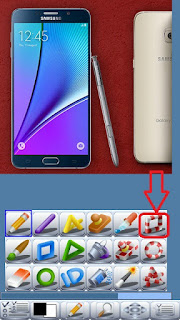























Download I designernya dimana mas ?
ReplyDelete